Führen Sie Ihre Windows-Anwendung auf Linux aus, aber auf eine neue Art und Weise, indem Sie Bottles auf Ubuntu 22.04 Jammy JellyFish über das Terminal installieren.
Wenn es darum geht, Windows-Anwendungen unter Linux auszuführen, fällt uns als erstes der Open-Source-Wein ein. Was neue Benutzer jedoch davon abhält, es zu verwenden, ist die mangelnde Benutzerfreundlichkeit, die die Entwickler von Bottles in ihrem Programm zu kompensieren versuchen.
Bottles ist eine Anwendung, mit der Sie Windows-Präfixe auf Ihrer bevorzugten Linux-Distribution einfach verwalten können.
Es bietet eine vorkonfigurierte Umgebung zur Unterstützung verschiedener Windows-Spiele unter Linux. Darüber hinaus wird es für Linux-Benutzer aufgrund berühmter Spieleläden wie Epic Games Store und EA Launcher sehr einfach, Spiele zu installieren und zu spielen. Um Windows-Anwendungen ordnungsgemäß auszuführen, verfügt es außerdem über einen leistungsstarken und benutzerfreundlichen Abhängigkeitsmanager, der diese Aufgabe automatisiert. Der darin enthaltene Versionierungsmanager ermöglicht es Ihnen, den vorherigen Zustand Ihrer Flasche einfach wiederherzustellen.
Schritte zur Installation von Bottles auf Ubuntu 22.04 LTS Jammy
Die hier angegebenen Schritte sind die gleichen für andere Ubuntu-Versionen wie 20.04 Focal &18.04 Bionic einschließlich MX Linux, Debian, POP!_OS, Elementary OS und mehr …
Im Gegensatz zu Wine kann Bottles nicht über das System-Repository von Ubuntu installiert werden. Daher bleiben uns zwei Methoden, eine ist AppImage und die andere FlatPak. Sehen wir uns an, wie man sie verwendet.
#Ist-Methode mit FlatPak
1. Aktualisieren Sie Ubuntu 22.04
Es ist nicht erforderlich, Systemaktualisierungen für die Verwendung von FlatPak auszuführen, um jedoch sicherzustellen, dass die neuesten Sicherheitsaktualisierungen auf unserem System installiert sind, führen Sie Folgendes aus:
sudo apt update
2. Installieren Sie FlatPak
Im Gegensatz zu Snap ist Flatpak auf Ubuntu-Systemen nicht standardmäßig aktiviert. Daher müssen wir es manuell installieren. Am besten sind die Pakete zum Einrichten über das System-Repository verfügbar.
sudo apt install flatpak
sudo flatpak remote-add --if-not-exists flathub https://flathub.org/repo/flathub.flatpakrepo
Starten Sie Ihr System neu:
sudo reboot
3. Flaschen unter Ubuntu 22.04 LTS installieren
Im Vergleich zu anderen Linux-Systemen ist Snap standardmäßig auf allen neuesten Versionen von Ubuntu aktiviert. Führen Sie daher einfach eine Single aus, um die Flaschen auf Ihr System zu bekommen.
flatpak install flathub com.usebottles.bottles
4. Flaschen laufen lassen
Gehen Sie nach Abschluss der Installation zu Ihrem Anwendungsstarter und suchen Sie danach. Wenn Sie das Flaschensymbol sehen, klicken Sie darauf, um dasselbe auszuführen.
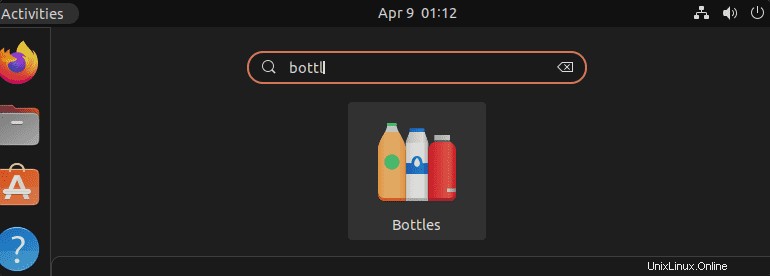
Alternativ , diejenigen, die Terminal zum Starten dieser Anwendung verwenden möchten, können Folgendes verwenden:
flatpak run com.usebottles.bottles
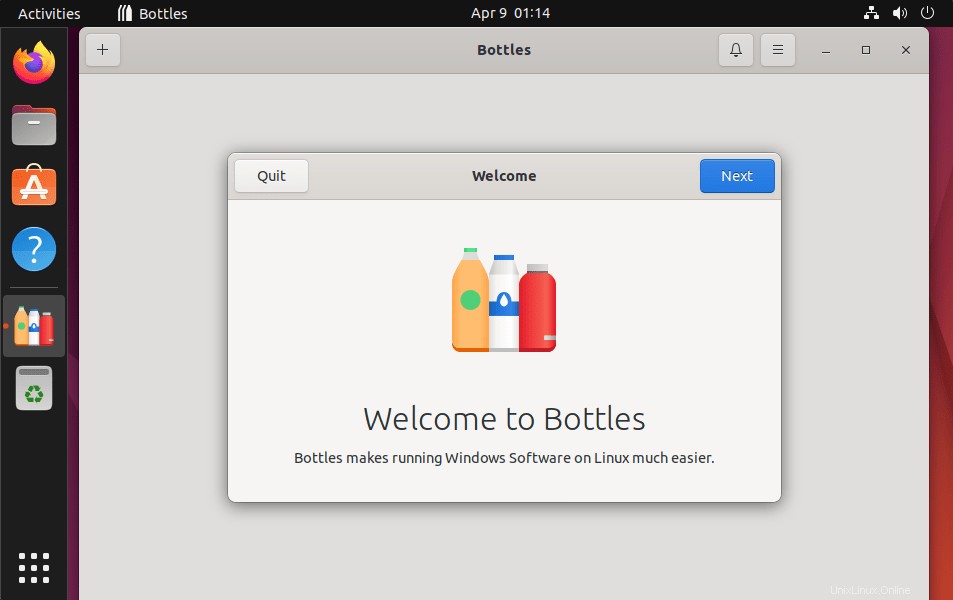
Es funktioniert ziemlich einfach. Wenn die Anwendung zum ersten Mal geöffnet wird, wird das Begrüßungsfenster angezeigt. Klicken Sie auf „Neue Flasche erstellen“. “ und es beginnt mit dem Herunterladen und Installieren der erforderlichen Abhängigkeiten und Bibliotheken.
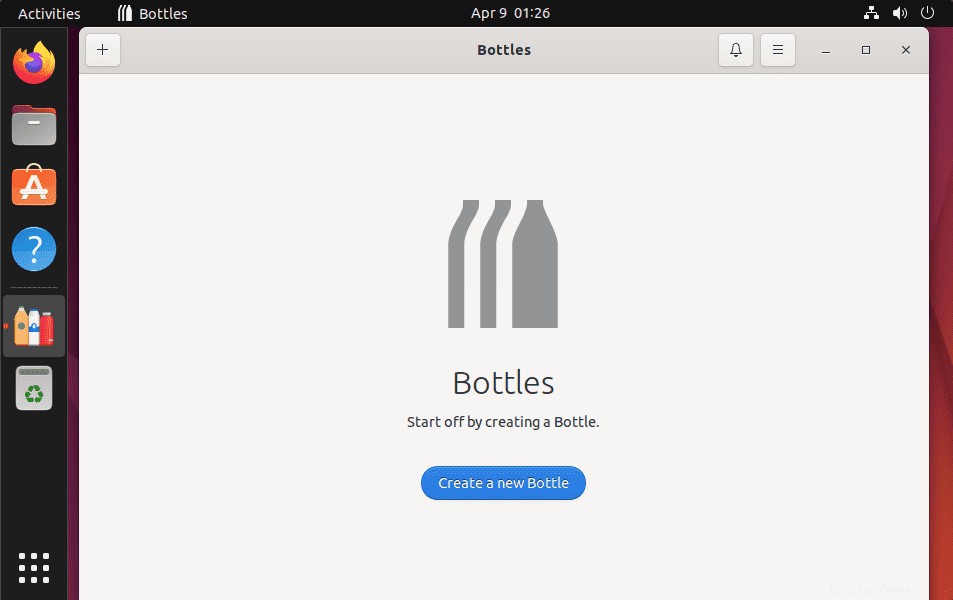
5. Erstellen Sie eine neue Umgebung
Geben Sie nun Ihrer neuen Flasche einen Namen und wählen Sie dann die Umgebung entsprechend dem Windows-Programm aus, das Sie verwenden möchten.
Um beispielsweise Software auszuführen, wählen Sie Anwendung, während Sie für Spiele Gaming verwenden. Abgesehen davon können Sie sich für eine benutzerdefinierte Version entsprechend den Anforderungen Ihrer Windows-Anwendung entscheiden.
Hier bekommen wir den Namen h2s , indem Sie „Anwendung“ auswählen “. Und danach klicken Sie auf „Erstellen ”-Schaltfläche.
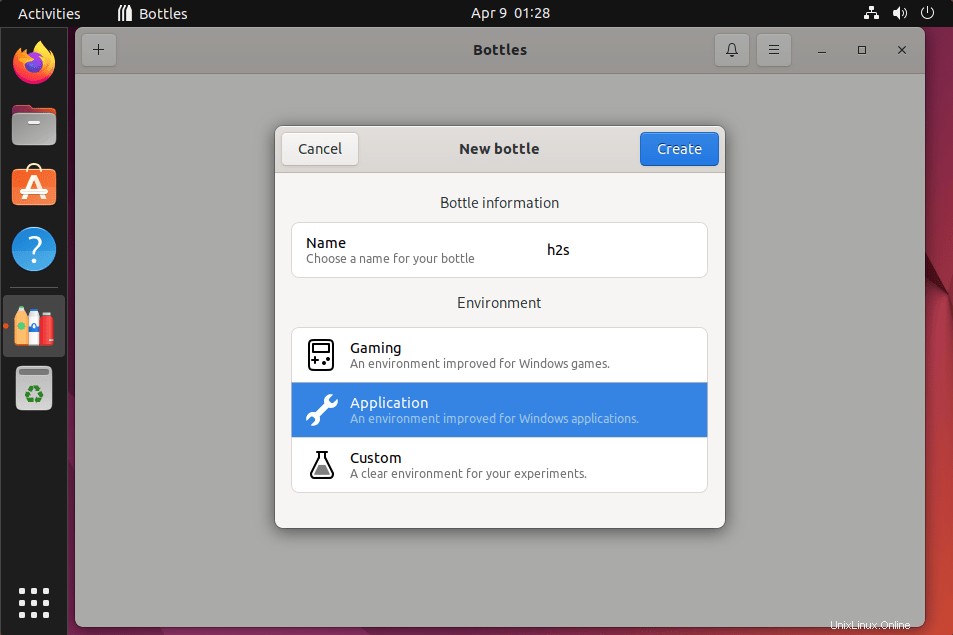
6. Installieren Sie Ihre Windows-Anwendung
Laden Sie nun die ausführbare Windows-Anwendungsdatei herunter, die Sie auf Ubuntu 22.04 LTS installieren möchten. Klicken Sie dazu auf Ihre erstellte Flasche und dann auf die Schaltfläche „Ausführbare Datei ausführen“. Wählen Sie die ausführbare Datei der Anwendung und das Programm beginnt mit der Installation der Anwendung.
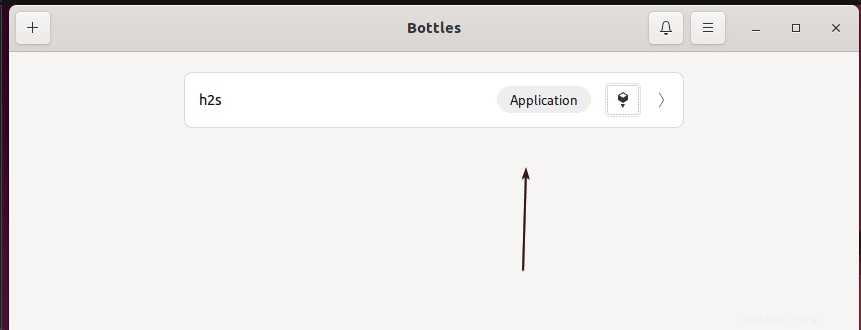
Wir haben versucht, CCleaner zu installieren, und es wurde erfolgreich auf unseren Flaschen konfiguriert. Für andere Anwendungen können wir dies jedoch nicht sagen, da es immer Kompatibilitätsprobleme geben wird. Probieren Sie es trotzdem für Ihre alten Windows-Anwendungen aus, die Sie unter Linux ausführen möchten.
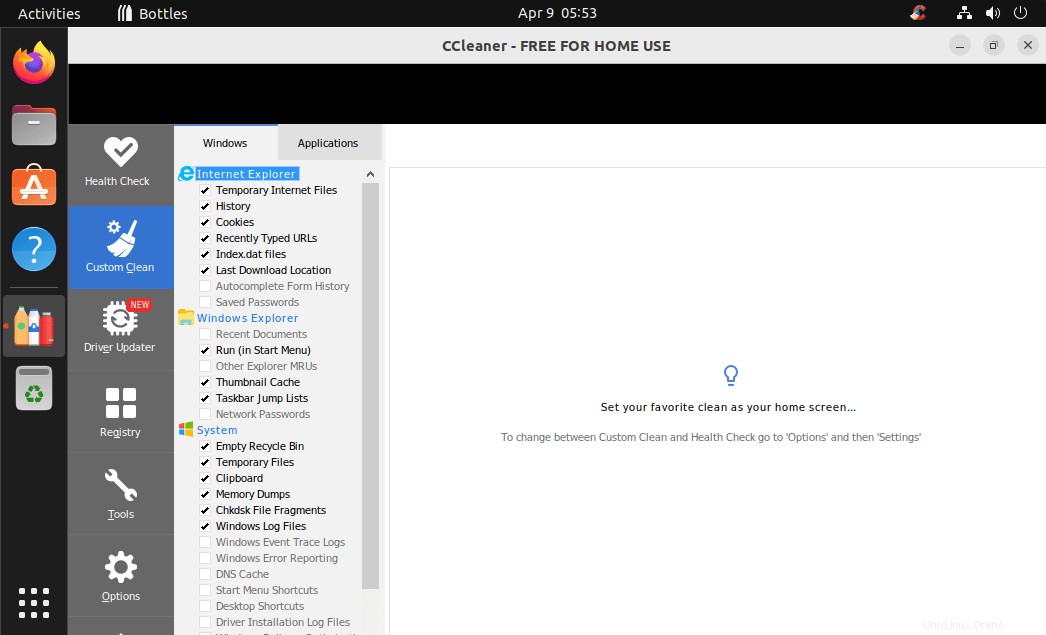
So aktualisieren Sie Flaschen
Wir haben Flatpak verwendet, um es zu installieren, und verwenden es dann, um zukünftige Updates zu erhalten. Einfach in Ihrem Terminal ausführen:
flatpak update
Deinstallieren oder entfernen
Nun, es gibt viele von uns, die Bottles nach der Installation vielleicht nicht mögen. Und wenn sie es entfernen wollen, folgt der folgende Befehl:
flatpak uninstall com.usebottles.bottles